用WPS如何把一张图片分成九宫格
1、首先,我们打开WPS,哪个版本都可以。新建一个文档
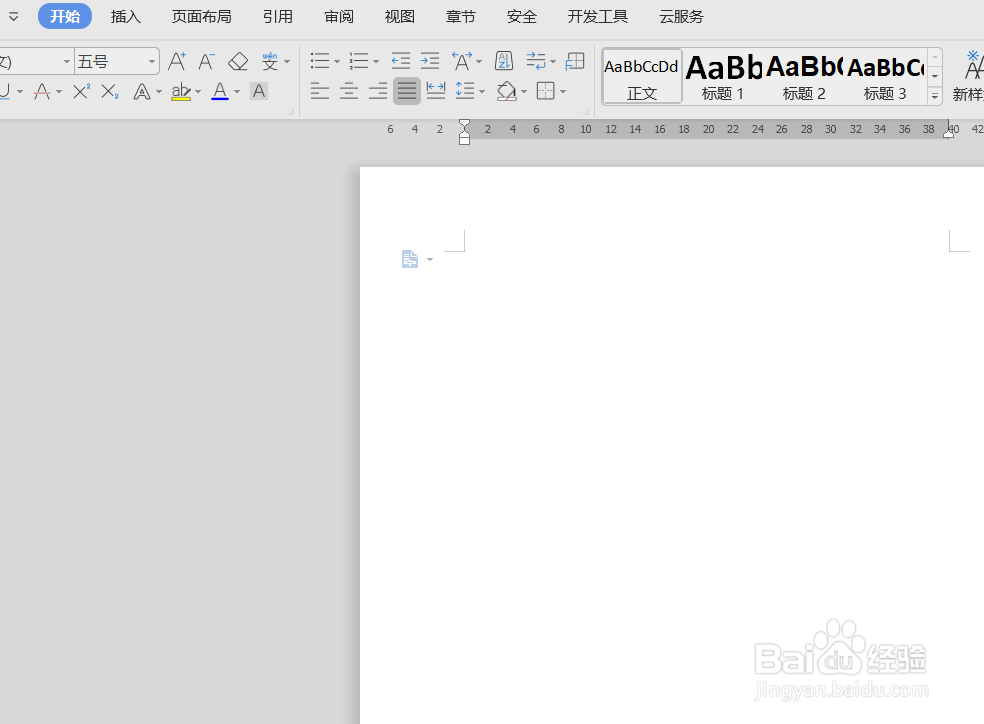
2、选择左上角的表格-插入表格
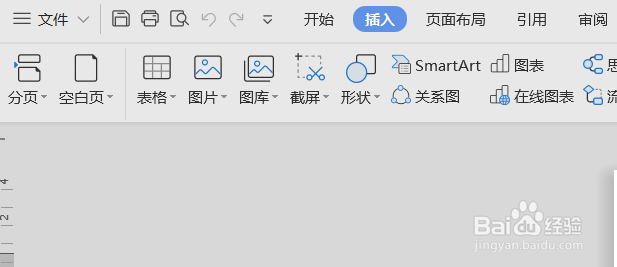
3、把插入表格的属性更改一下
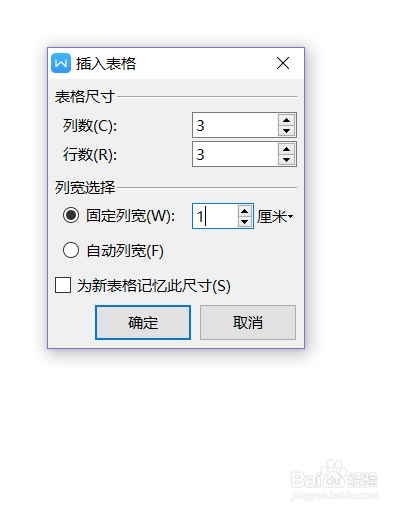
4、就会形成一个 小九宫格,我们拖动表格右下角,把九宫格调大
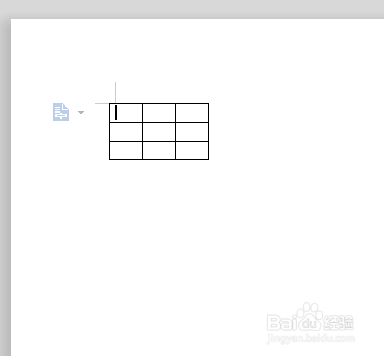
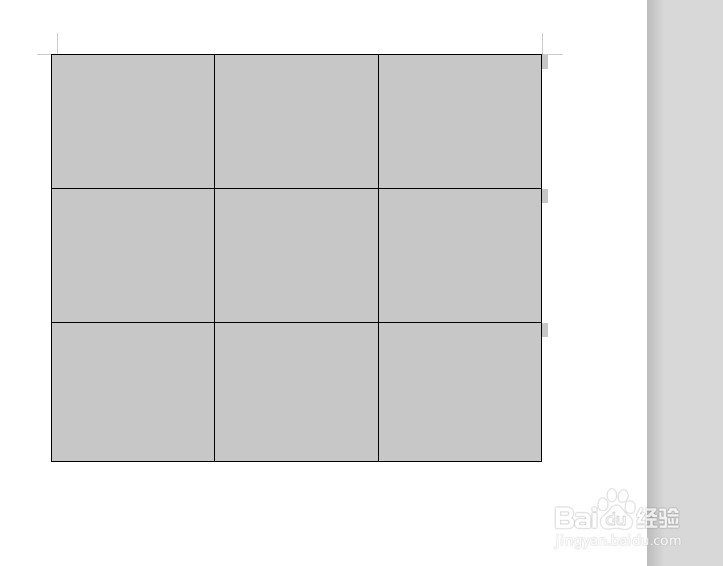
5、把图片拖进wps中
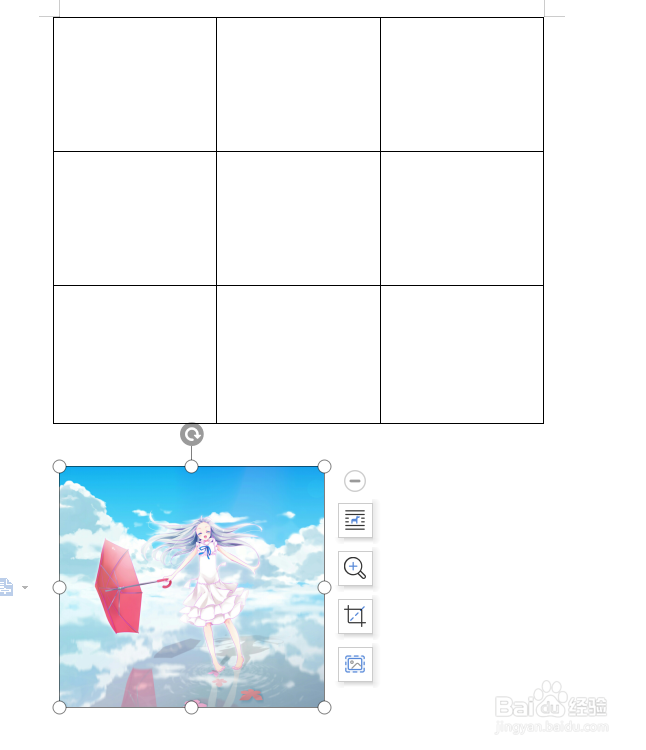
6、点击图片,选择这个让图片浮于文字下方,也就是这个小图标
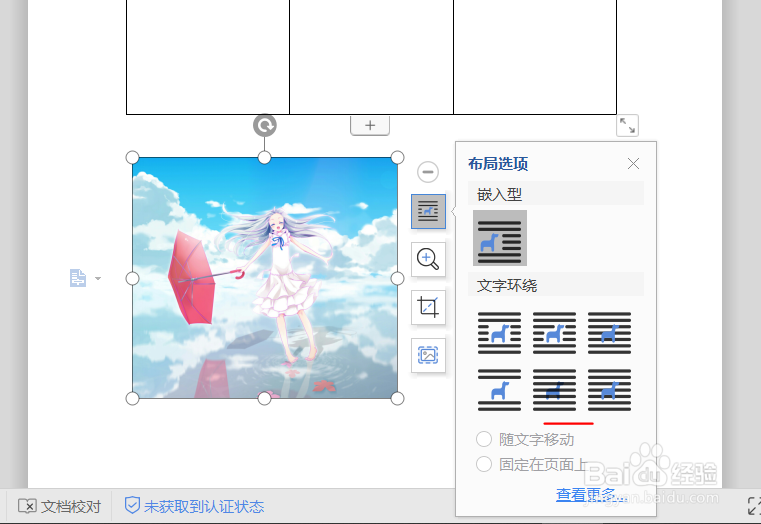
7、大小调整,放入九宫格中
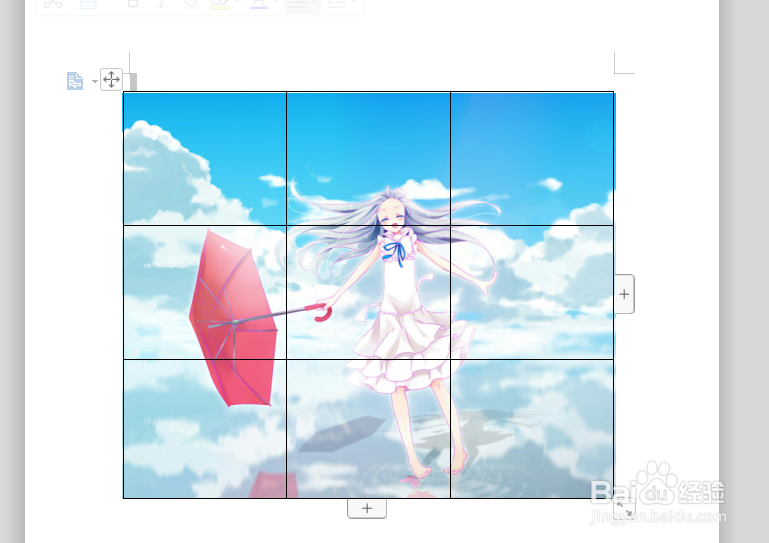
8、选择表格,然后按右键。选择边框和底纹选项
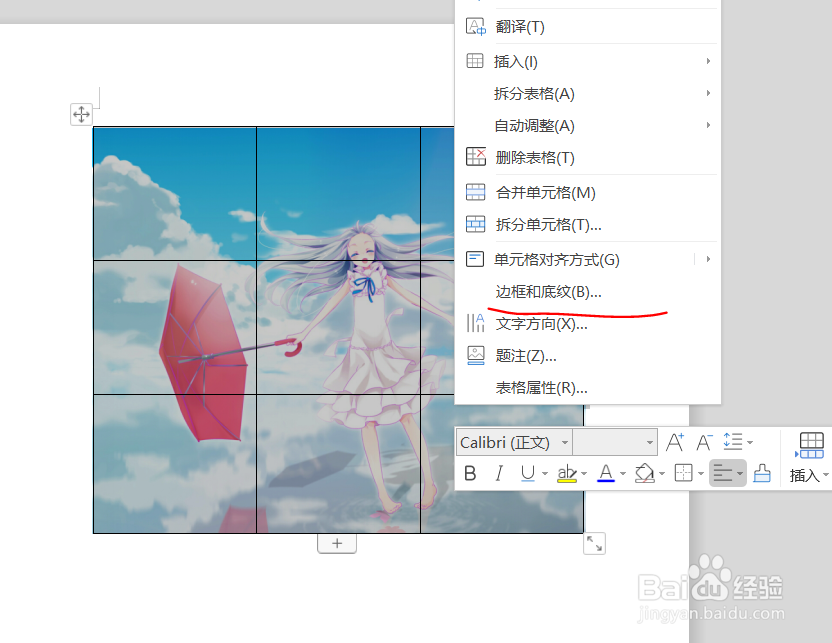
9、把这两个数值更改一下,颜色白色,宽度你可以看着来
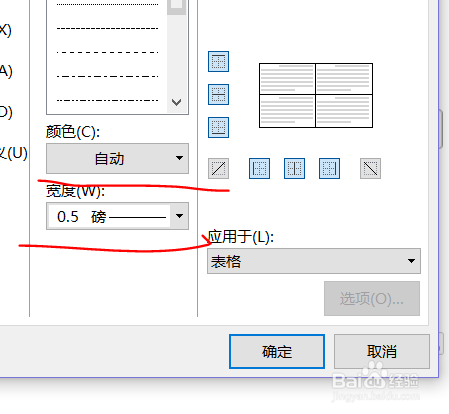
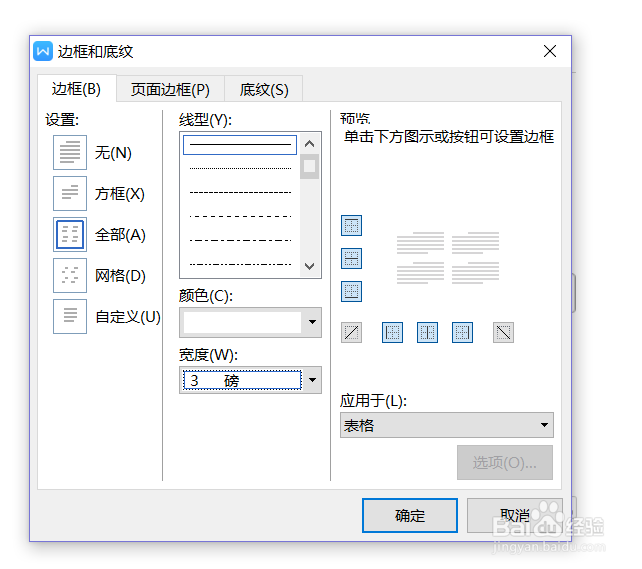
10、然后就是这样的效果了,大家也可以去试一试

声明:本网站引用、摘录或转载内容仅供网站访问者交流或参考,不代表本站立场,如存在版权或非法内容,请联系站长删除,联系邮箱:site.kefu@qq.com。
阅读量:121
阅读量:68
阅读量:176
阅读量:183
阅读量:148